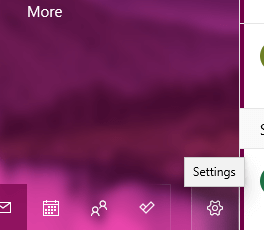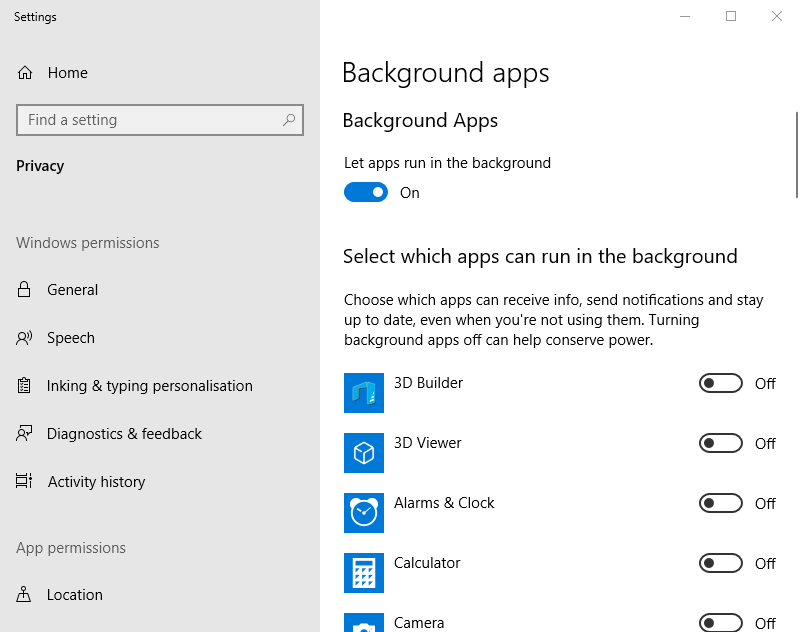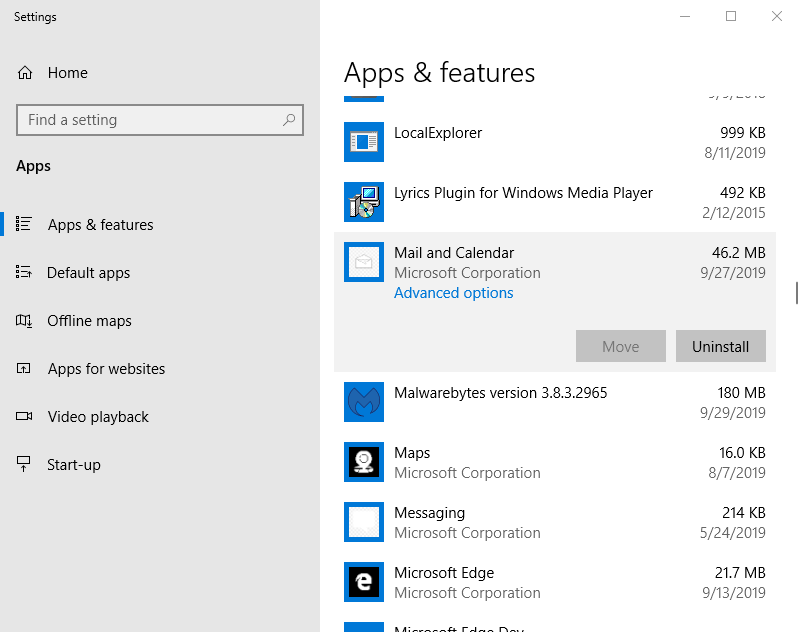Як вимкнути програму Mail у Windows 10
Щоб виправити різні проблеми з ПК, ми рекомендуємо DriverFix: це програмне забезпечення буде підтримувати ваші драйвери та працювати, тим самим захищаючи вас від поширених помилок комп’ютера та відмови обладнання. Перевірте всі свої драйвери зараз у 3 простих кроки:
- Завантажте DriverFix (перевірений файл завантаження).
- Клацніть «Почати сканування», щоб знайти всі проблемні драйвери.
- Клацніть «Оновити драйвери», щоб отримати нові версії та уникнути несправностей системи.
- DriverFix цього місяця завантажили 502 786 читачів.
Пошта та календар є одним із додатків за замовчуванням, попередньо встановленим у Windows 10. Однак деякі користувачі можуть віддати перевагу фоновому додатку Mail, щоб звільнити системні ресурси або вимкнути сповіщення. Деякі користувачі, можливо, захочуть повністю видалити програму Mail, щоб вона не могла будь-яким чином конфліктувати з їх улюбленим програмним забезпеченням для електронної пошти, наприклад Outlook. Це три альтернативні методи відключення програми Mail у Windows 10.
Як користувачі можуть вимкнути програму Mail?
1 Вимкніть сповіщення пошти
- Користувачі, яким просто потрібно вимкнути сповіщення пошти, можуть це зробити, налаштувавши налаштування сповіщень програми. Спочатку натисніть Пошта в меню «Пуск».
- Потім натисніть кнопку Налаштування, показану безпосередньо нижче.
![Як вимкнути програму Mail у Windows 10]()
- Клацніть Сповіщення, щоб відкрити налаштування на знімку безпосередньо нижче.
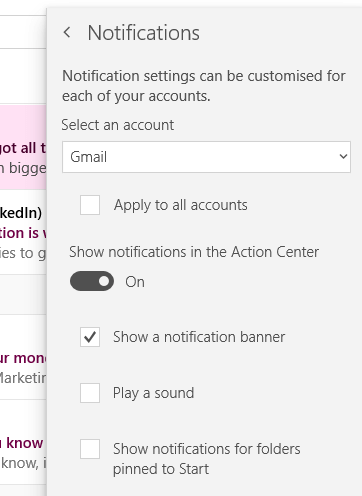
- Виберіть варіант Застосувати до всіх облікових записів.
- Потім вимкніть Показувати сповіщення в налаштуваннях Центру дій.
2 Вимкніть програму фонової пошти
- Користувачі можуть вимкнути роботу пошти як фонової програми через Налаштування. Для цього натисніть клавішу Windows + гарячу клавішу S.
- Введіть ключове слово “фонова програма” у вікно пошуку.
- Клацніть Фонові програми, щоб відкрити вікно Налаштування, як на знімку безпосередньо нижче.
![Як вимкнути програму Mail у Windows 10]()
- Потім вимкніть налаштування програми «Пошта та календар».
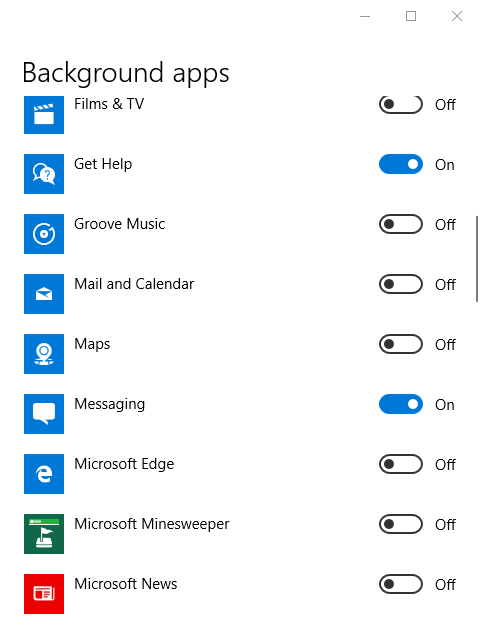
3 Видаліть пошту
- Користувачі, яким не потрібна пошта, можуть повністю видалити програму, щоб вимкнути її. Для цього натисніть кнопку «Ввести тут» для пошуку на панелі завдань.
- Введіть “apps” як ключове слово для пошуку.
- Клацніть Програми та функції, щоб відкрити вікно, що відображається безпосередньо нижче.
![Як вимкнути програму Mail у Windows 10]()
- Виберіть додаток Пошта та Календар.
- Натисніть кнопку Видалити.
- У старих версіях збірки Windows 10 деяким користувачам може знадобитися видалити Пошту та Календар за допомогою PowerShell. Введіть “PowerShell” у вікні пошуку Windows 10.
- Клацніть правою кнопкою миші PowerShell і виберіть параметр Запуск від імені адміністратора.
- Потім введіть ‘Get-AppxPackage Microsoft.windowscommunicationsapps | Remove-AppxPackage ‘у вікні PowerShell.
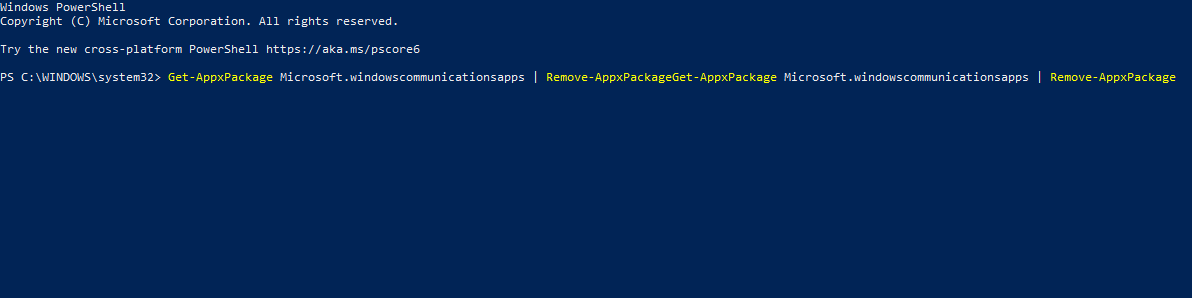
- Натисніть клавішу Enter.
Отже, саме таким чином користувачі можуть відключити пошту. Користувачі, яким потрібно використовувати цю програму, можуть вимкнути фонову програму пошти та вимкнути її сповіщення. Ті, хто використовує Outlook, можуть видалити програму Mail, щоб повністю вимкнути програму та переконатися у відсутності конфліктів поштового клієнта.